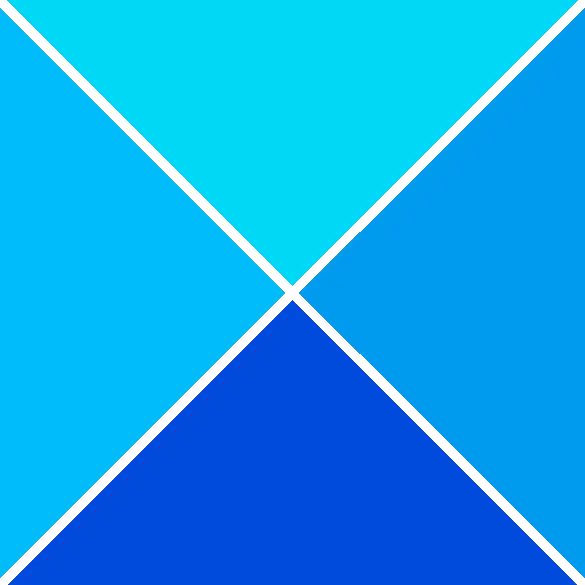Мицрософт Екцел је програм за табеларне прорачуне за предузећа, институције за учење, појединце, аналитичаре података итд. Међутим, неки корисници су пријавили проблеме са Екцел-ом које је потребно поправити. На пример, код неких корисника се не приказује тип података залиха програма Екцел. Ако Типови података о залихама се не приказују или недостају у Екцел-у , овај пост ће вам помоћи.
Подаци о залихама који се не приказују у Екцел-у негативно утичу на кориснике, посебно на оне који зависе од апликације да свакодневно обављају пословне задатке. Неки корисници су искусили овај проблем чак и са најновијом верзијом програма Екцел.
Како да омогућим тип података о залихама у Екцел-у?
Да бисте омогућили тип података о залихама у Екцел-у, креирајте табелу података са тржишним именима, а затим изаберите ћелије које желите да форматирате као тип података о залихама. Након тога идите на картицу Подаци на траци и изаберите опцију Залихе из групе Типови података. Ово ће форматирати ћелије са подацима као тип података залиха. Сада можете да користите дугме Уметни податке да додате колоне са подацима као што су Цена, Промена, Запослени итд.
Поправите да се тип података о залихама у програму Екцел не приказује
Неки корисници то доживљавају чак и са ажурираним Мицрософт 365 и без значајнијих проблема. Имамо стручна решења за овај проблем за која верујемо да ће радити за вас. Да бисте поправили тип података о залихама у програму Екцел који се не приказује, покушајте са следећим решењима:
- Почните са прелиминарним корацима
- Пријавите се у оквиру програма Екцел
- Отворите Екцел у безбедном режиму
- Користите ВПН
- Поправите Мицрософт 365
- Ажурирајте или поново инсталирајте Оффице
Хајде да заронимо дубље у ова решења једно по једно.
1] Почните са прелиминарним корацима
Пре него што кренете на напреднија решења, увек је добро извршити неке прелиминарне кораке да бисте решили овај проблем.
- Проверите стабилност ваше интернет везе. Супер спор интернет може утицати на функционисање неких апликација, што доводи до неких грешака као што су проблеми са типом података залиха.
- Уверите се да сте пријављени на најновију претплату на Мицрософт 365. Ако су ваше Оффице апликације застареле, можда имају проблема и неће радити исправно.
- Поново покрените рачунар и апликацију Екцел. Ово брише привремене датотеке и грешке које могу да спрече ваш Екцел Стоцк Дата Тип да ради исправно.
- Проверите да ли је ваш Екцел компатибилан са вашим оперативним системом. Може доћи до проблема са компатибилношћу ако покренете погрешну верзију система Оффице на свом Виндовс систему.
2] Пријавите се у Екцел
Неки корисници су пријавили да је проблем решио када су се пријавили користећи свој Мицрософт налог у оквиру програма Екцел. Топло препоручујемо да испробате ово решење и видите да ли ће се тип података о залихама појавити у Екцел-у.
родитељска контрола хром продужетак
Да бисте се пријавили у Мицрософт Екцел, отворите своју Екцел датотеку и у горњем левом углу изаберите Филе а затим померите надоле да бисте пронашли Рачун . Ако нисте пријављени, кликните Пријавите се и унесите своје Мицрософтов рачун акредитиве. Ако сте пријављени са погрешним налогом, кликните Одјава или Промени налог и пријавите се са другим налогом.
3] Отворите Екцел у безбедном режиму
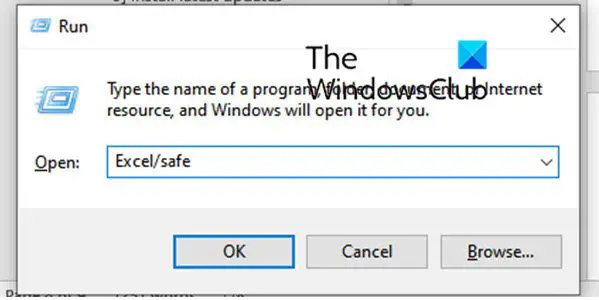
Следећа ствар за решавање проблема је да покрените Мицрософт Екцел у безбедном режиму . У безбедном режиму, Екцел ће радити у подразумеваном стању без икаквих спољних додатака или додатака. Можда нећете моћи да видите тип података Стоцк због ометања проблематичних екстензија. Дакле, покрените Екцел у безбедном режиму и погледајте да ли је проблем решен. Ево корака да то урадите:
- Прво, евоцирајте командни оквир Покрени помоћу пречице Вин + Р.
- Сада, у поље Опен, унесите следећу команду: Ф058295900164Д3ДФ7514ЕБ54Ц5А7А65801Е093Б
- Сада можете да проверите да ли тип података о залихама почиње да се појављује.
Ако је проблем решен у безбедном режиму, можете да онемогућите своје додатке и затим нормално покренете Екцел. Ево како:
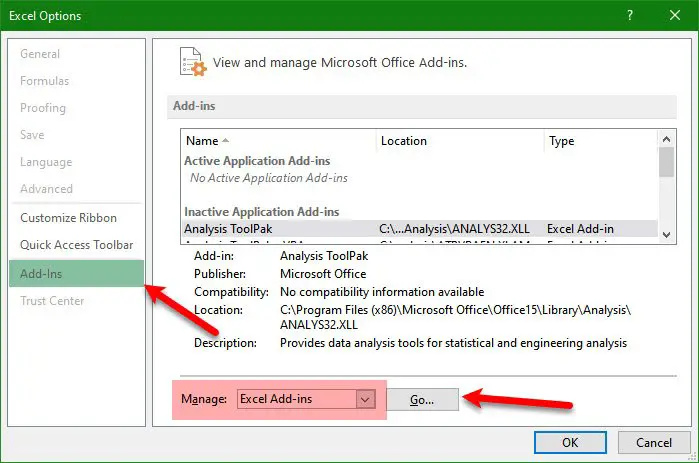
- Прво отворите Екцел, кликните на мени Датотека и тапните на Опције .
- Након тога, идите на Додаци картицу, скролујте надоле до опције Управљање ЦОМ додацима и притисните Иди дугме које је доступно поред њега.
- Сада, да бисте онемогућили додатке, опозовите избор у пољу за потврду повезано са њима.
- Такође можете притиснути Уклони дугме да бисте потпуно деинсталирали додатке.
- На крају, кликните на дугме ОК и погледајте да ли је проблем решен.
4] Користите ВПН
Проблем може настати због мрежних ограничења која спречавају Екцел да се повеже са Мицрософт серверима. Дакле, можете покушати користећи ВПН и видите да ли је проблем решен.
5] Поправите Мицрософт 365
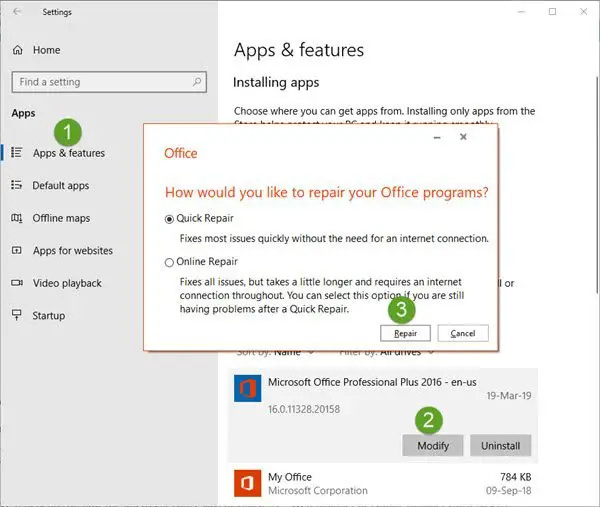
Икона батерије недостаје у Виндовс 10 на траци задатака сиве боје
Неисправан Екцел може довести до тога да се тип података о залихама програма Екцел не прикаже, а ви то морате уред за поправку да решим проблем.
Да бисте поправили Екцел, можете изабрати да поправите цео Мицрософт 365 пакет или да изаберете само Екцел. Да бисте то урадили, притисните тастер Виндовс тастер + Р и тип Контрола и ударио Ентер . Ово ће отворити контролну таблу. Иди на Програми > Програми и функције . Овде можете изабрати Екцел или Мицрософт Оффице , или Мицрософт 365 ; зависи од тога шта имате на рачунару. Кликните на свој избор и притисните Промена . Појавиће се нови искачући прозор, кликните Репаир и пратите упутства на екрану да бисте довршили процес.
6] Ажурирајте или поново инсталирајте Оффице
Ажурирање или поновно инсталирање програма Екцел или Оффице може решити проблем. Ако нисте подесили аутоматска ажурирања, можете проверите ажурирања за Оффице кликом Филе онда Рачун . На левој страни можете видети опције ажурирања.
Да бисте поново инсталирали Оффице, следите доле наведене кораке;
- Претрага Контролна табла у Виндовс пољу за претрагу и кликните Отвори .
- Под Програми , изаберите Деинсталирајте програм , а затим пронађите Мицрософт Оффице или Екцел.
- Кликните на њега и изаберите Деинсталирај .
- Када у потпуности уклоните Оффице са рачунара, сада можете да одете на званичну Оффице веб локацију. Преузмите и инсталирајте Оффице пратећи упутства на екрану.
Надамо се да ће вам једно од решења помоћи да решите проблем где се ваш тип података о залихама не приказује у Екцел-у.
Читати: Како користити функцију географских података у Екцел-у
Где је графикон акција у Екцелу?
Можете додати берзански графикон у Екцел, идите на картицу Уметање и изаберите један од графикона акција. Омогућава вам да убаците графиконе акција Хигх-Лов-Цлосе, Опен-Хигх-Лов-Цлосе, Волуме-Хигх-Лов-Цлосе и Волуме-Опен-Хигх-Лов-Цлосе.
Читати: Поправите да Екцел Тоолбар не ради .
Која верзија Екцел-а има тип података о залихама?
Типу података о залихама можете приступити само ако имате бесплатан Мицрософт налог или Мицрософт 365 налог. Ако немате ниједан од ових налога, Тип података о залихама се неће приказати на траци са алаткама Екцел табеле. Уверите се да сте пријављени са својим Мицрософт 365 налогом да бисте приступили функцији Стоцк у Екцел-у.
Читати: Добијте цене акција у реалном времену у Екцел-у користећи квоту акција .
уређај захтева даљу инсталацију